Motion 사용 설명서
- 환영합니다
- 새로운 기능
-
- 생성기 사용 개요
- 생성기 추가하기
-
- 이미지 생성기 개요
- 커스틱 생성기
- 셀룰러 생성기
- 체커보드 생성기
- 구름 생성기
- 색입체 생성기
- 물방울 무늬의 동심원 모양 생성기
- 동심원 모양 생성기
- 그라디언트 생성기
- 그리드 생성기
- 일본풍 패턴 생성기
- 렌즈 플레어 생성기
- 만화 선 생성기
- 막 생성기
- 노이즈 생성기
- 단색 광선 생성기
- 옵 아트 1 생성기
- 옵 아트 2 생성기
- 옵 아트 3 생성기
- 겹쳐진 원 생성기
- 방사형 막대 생성기
- 부드러운 그라디언트 생성기
- 나선형 생성기
- 나선 효과 그리기 생성기
- 나선 효과 그리기 온스크린 컨트롤 사용하기
- 별 생성기
- 스트라이프 생성기
- 햇살 생성기
- Truchet 타일 생성기
- 이색 광선 생성기
- 사용자 설정 생성기 저장하기
- 용어집
- 저작권 및 상표

Motion의 3D 텍스트 배치 제어기
많은 재료 레이어가 3D 텍스트 대상체에 ‘매핑’되는 고정된 치수의 그래픽 이미지를 사용합니다(예: 섬유 물질의 패턴 또는 디스트레스 레이어의 스크래치). 재료 레이어가 매핑된 이미지를 사용하는 경우 텍스트 인스펙터 모양 패널의 해당 레이어 섹션 하단에서 배치 제어기를 사용할 수 있습니다. 이러한 제어기를 사용하여 이미지가 텍스트 대상체에 매핑되는 방법을 설정할 수 있습니다.
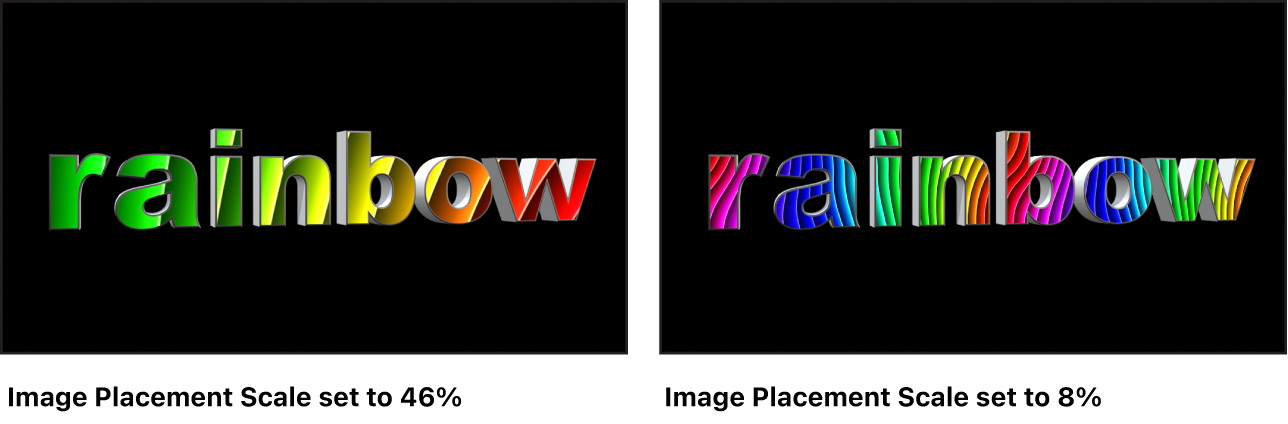
각기 다른 매핑된 이미지를 사용하는 여러 개의 재료 레이어가 있는 경우 각 레이어의 배치 제어기를 독립적으로 조절할 수 있습니다. 예를 들어, 목판 물질과 스크래치 디스트레스 레이어로 만들어진 재료의 경우 목판 그레인의 방향을 한 방향으로 회전한 다음 스크래치 방향을 반대로 회전할 수 있습니다.
공유 배치 제어기 세트를 사용하여 재료 레이어 여러 개의 방향을 한 번에 조절할 수도 있습니다. 예를 들어, 목판 그레인과 스크래치를 그룹으로 묶어 같은 방향으로 회전시킬 수 있습니다. 재료 레이어 위 모양 패널의 옵션 섹션에 있는 공유 배치 제어기는 하나 이상의 재료 레이어에 대한 배치를 공유로 지정하는 경우 사용할 수 있습니다.
모양 패널의 옵션 섹션에는 재료 레이어에 적용된 모든 텍스처의 배치를 임의 추출하는 데 사용할 수 있는 전체 배치 제어기 세트도 있습니다.
독립 배치 제어기
이러한 제어기는 텍스처 또는 이미지를 사용하는 모양 패널의 각 재료 레이어 하단에 나타납니다. 모든 제어기를 보려면 펼침 삼각형을 클릭하십시오.
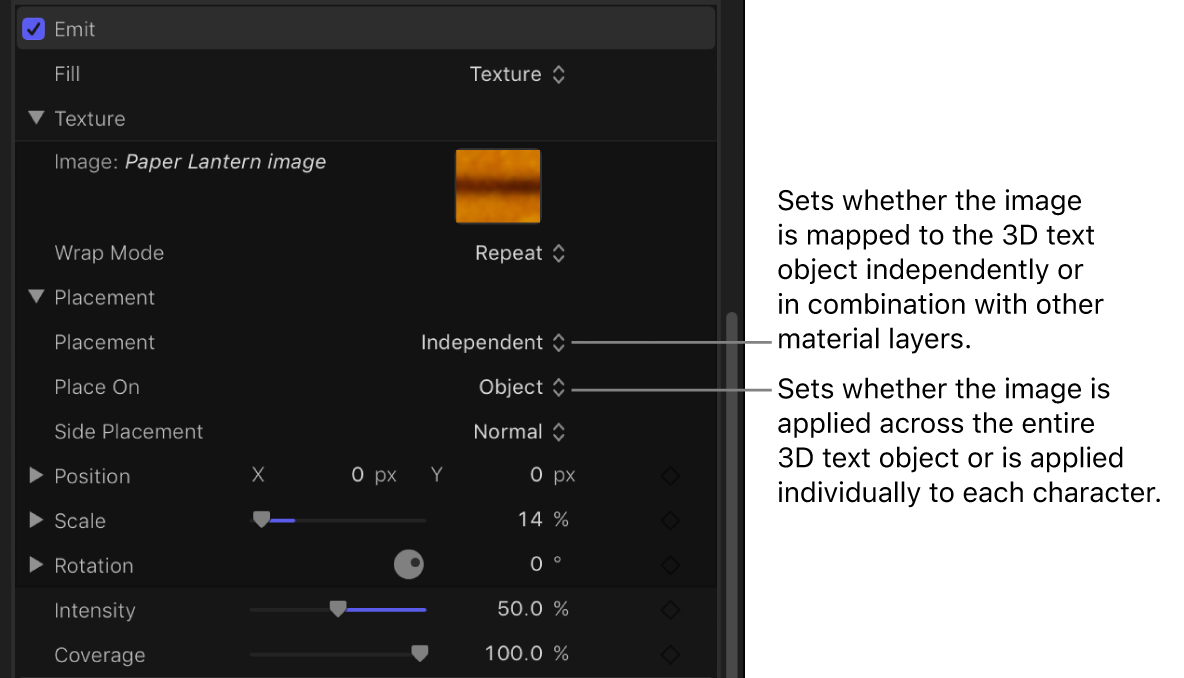
배치: 이미지 또는 텍스처가 기타 재료 레이어와 독립적으로 3D 텍스트 대상체에 매핑되는지 또는 기타 재료 레이어와 조합하여 매핑되는지 설정하는 팝업 메뉴. 다음과 같은 두 가지 옵션이 있습니다.
독립: 이 재료 레이어 이미지 또는 텍스처의 위치, 크기 및 회전을 조절하려면 제어기(아래에서 설명)를 활성화합니다.
공유: 이 재료 레이어에 대한 배치 제어기를 비활성화하고 모양 패널의 옵션 섹션에서 공유된 배치 제어기를 활성화합니다. 공유된 배치 제어기(아래 섹션에서 설명)를 사용하여 이 재료 레이어의 이미지 또는 텍스처뿐만 아니라 공유로 설정된 기타 재료 레이어의 이미지 또는 텍스처의 위치, 크기, 회전을 조절합니다.
다음에 배치: 이미지 또는 텍스처를 전체 텍스트 대상체에 한 번에 적용할지 또는 각 글리프(문자)에 개별적으로 적용할지를 선택하는 팝업 메뉴.
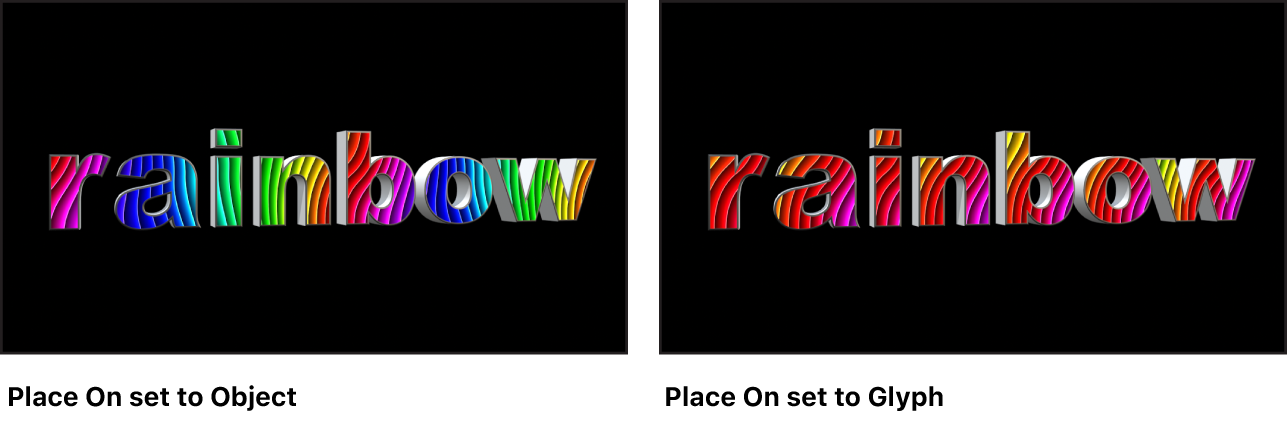
슬라이드 배치: 매핑된 이미지 또는 텍스처가 텍스트 대상체 측면에 적용되는 방법을 설정하는 팝업 메뉴. 다음 옵션 중 하나를 선택하십시오.
일반: 이미지 또는 텍스처가 텍스트 대상체의 전면과 측면에 매핑됩니다.
90° 회전: 이미지 또는 텍스처가 텍스트 대상체의 전면에 매핑됩니다. 동일한 이미지가 텍스트 대상체의 측면에 90도 회전하여 매핑됩니다.
측면에서 늘이기: 이미지 또는 텍스처가 텍스트 대상체의 전면과 측면에 매핑되고 가장자리의 픽셀이 반복되어 패턴이 텍스트 대상체의 측면에 걸쳐 늘어난 것처럼 나타납니다.
위치: 이미지 또는 텍스처가 대상체에 매핑되는 위치를 오프셋하는 값 슬라이더.
크기: 매핑되는 이미지 또는 텍스처를 조절하는 슬라이더. 펼침 삼각형을 클릭하면 별도의 X 및 Y 크기 조절 슬라이더와 서체 크기 조절 체크상자(아래 설명)이 표시됩니다.
서체 크기 조절: 크기 펼침 삼각형을 클릭할 때 표시되는 이 체크상자를 선택하면 텍스트 대상체의 서체 크기를 수정할 때마다 적용된 이미지 또는 텍스처의 크기가 비례하여 변경됩니다.
회전: Z축을 기준으로 매핑된 이미지 또는 텍스처를 회전시키는 다이얼. 펼침 삼각형을 클릭하면 X, Y, Z축을 중심으로 회전하기 위한 별도의 다이얼이 나타납니다.
공유된 배치 제어기
이러한 제어기는 하나 이상의 재료 레이어가 공유된 배치로 설정된 경우 인스펙터의 옵션 섹션에 나타납니다. 이러한 제어기는 위의 독립 배치 제어기에 설명된 제어기와 동일합니다. 이러한 제어기를 조절하면 공유된 배치로 설정된 모든 재료 레이어의 배치(위치, 크기, 회전 등)가 조절됩니다.
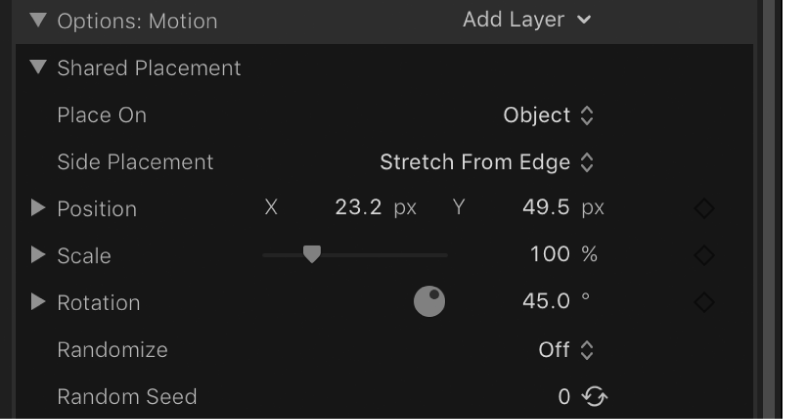
전체 배치 제어기
이러한 설정은 독립 제어기든 공유된 제어기든 상관없이 배치 제어기의 영향을 받는 모든 이미지를 수정합니다.
임의 추출: 임의의 순서로 생성된 패턴 배치의 변형을 3D 텍스트 대상체의 여러 면에 적용하는 팝업 메뉴. 팝업 메뉴에서 옵션을 선택하여 임의성을 측면만, 전면과 후면만 또는 모든 면으로 제한합니다.
임의의 시드: 임의의 패턴 배치를 변경할 다른 임의의 번호를 선택하는 제어기. 시드 값 오른쪽에 있는 버튼을 클릭하여 Motion이 임의의 숫자를 선택하게 하거나 텍스트 필드에 직접 번호를 입력합니다.